oppo手机怎样清理
OPPO手机清理可借助自带“手机管家”,点击“清理存储”扫描后一键清理;也可手动进入设置,清理应用缓存与临时文件。
OPPO手机的清理方法多种多样,以下是一些详细步骤和建议,帮助你有效管理和优化手机存储空间:

使用内置“手机管家”进行清理
-
打开“手机管家”:在主屏幕或应用列表中找到并点击“手机管家”图标,这是OPPO手机自带的系统工具,专门用于优化手机性能和清理垃圾文件。
-
一键清理:进入“手机管家”后,点击“清理”选项,系统会自动扫描手机中的缓存文件、广告垃圾、无用安装包等,并将可清理的项目列出,点击“一键清理”,即可快速释放大量空间。
-
深度清理:除了一键清理外,还可以点击“深度清理”或“专项清理”来进一步优化,可以清理微信、QQ等常用应用的缓存,或者卸载长时间未使用的应用。
手动清理缓存和临时文件
-
进入设置:打开手机“设置”应用,找到“应用管理”或“应用列表”选项,这里列出了手机上所有已安装的应用。
-
选择应用并清理:点击某个应用,进入应用详情页面,你可以看到“存储占用”信息,包括缓存大小和数据大小,点击“清除缓存”来删除该应用的临时文件,或者点击“清除数据”来重置应用(注意:清除数据会删除应用的所有设置和账户信息,请谨慎操作)。
-
清理系统缓存:返回“设置”主页面,找到“存储空间”选项,你可以查看手机的总存储容量和使用情况,点击“清理缓存”或“临时文件”选项,系统会自动扫描并删除不必要的系统缓存文件。
卸载不常用的应用
-
长按应用图标:在主屏幕或应用列表中,长按要卸载的应用图标,会出现一个菜单,选择“卸载”或“卸载应用”。
-
确认卸载:系统会提示你确认是否要卸载该应用,点击“确定”后,应用及其相关数据将被永久删除,这样可以为手机腾出更多存储空间。

管理照片和视频
-
查看大文件:进入“相册”应用,点击“图集”或“文件”选项卡,查看手机中的照片和视频,你可以通过排序功能找到占用空间较大的文件。
-
删除或备份:对于不再需要的照片和视频,可以选择删除以释放空间,或者将它们备份到云端存储(如OPPO云服务、百度网盘等),然后在手机中删除本地文件。
-
使用“图片瘦身”功能:在“设置” > “照片”中,开启“图片瘦身”功能,这样可以减少照片的分辨率和文件大小,同时保留足够的清晰度。
清理其他文件
-
音频文件:进入“音乐”或“文件管理”应用,删除不再需要的音频文件,如下载的音乐、录音等。
-
文档和压缩包:在“文件管理”中,浏览“内部存储”或“手机存储”下的文件夹,删除无用的文档、压缩包和其他文件。
-
安装包:在“文件管理” > “安装包”文件夹中,删除已安装应用的APK文件,以节省空间。
关闭后台运行的应用
-
使用多任务按钮:点击手机底部的多任务按钮(通常是方形键或最近键),查看正在后台运行的应用,向上滑动或点击“清除全部”来关闭这些应用,释放内存资源。
-
设置自启动权限:在“设置” > “应用管理” > “自启动”中,禁用不必要的应用自启动权限,防止它们在后台占用资源。

定期重启手机
-
重启的好处:定期重启手机可以清除临时文件和缓存,释放内存资源,提高手机的运行速度,建议每周重启一次,或者在手机明显变慢时重启。
-
重启方法:长按电源键,选择“重启”选项,等待手机重新启动完成即可。
恢复出厂设置(终极解决方案)
-
备份数据:在恢复出厂设置之前,务必备份手机中的重要数据,如联系人、短信、照片、视频等,可以使用OPPO云服务或其他第三方备份工具。
-
恢复出厂设置:在“设置” > “其他设置” > “还原手机”中,点击“抹掉所有内容与设置”,系统会提示你输入锁屏密码并确认操作,完成后,手机将恢复到出厂状态,所有数据将被清除。
-
重新设置手机:恢复出厂设置后,你需要重新设置手机的语言、地区、Wi-Fi、账户等信息,然后重新安装必要的应用并恢复备份的数据。
FAQs
Q1:如何清理OPPO手机的缓存文件? A1:可以通过以下步骤清理OPPO手机的缓存文件:打开“设置”应用,找到“应用管理”或“应用列表”,选择要清理缓存的应用,点击“存储占用”,然后点击“清除缓存”,还可以使用内置的“手机管家”应用进行一键清理。
Q2:如何卸载OPPO手机上的预装应用? A2:部分预装应用是可以卸载的,但有些是系统核心应用,无法卸载,要卸载预装应用,请长按应用图标,选择“卸载”或“卸载应用”,如果应用无法卸载,可以尝试在“设置” > “应用管理” > “预装应用卸载”中查找可卸载的选项。
版权声明:本文由环云手机汇 - 聚焦全球新机与行业动态!发布,如需转载请注明出处。




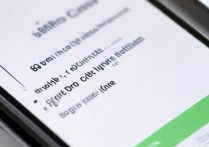




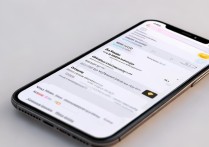
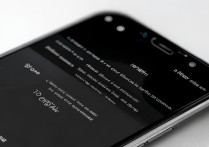
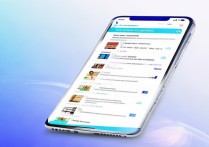
 冀ICP备2021017634号-5
冀ICP备2021017634号-5
 冀公网安备13062802000102号
冀公网安备13062802000102号